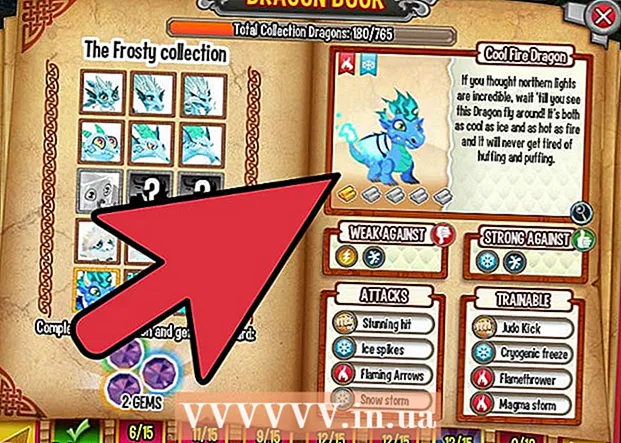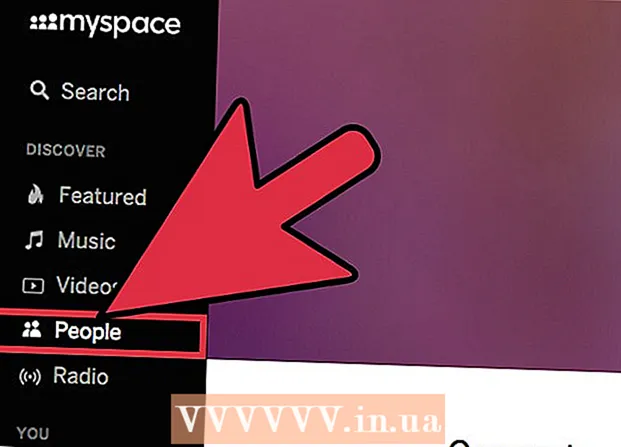Autor:
Louise Ward
Erstelldatum:
8 Februar 2021
Aktualisierungsdatum:
1 Juli 2024

Inhalt
In diesem Wiki erfahren Sie, wie Sie doppelte Daten in Microsoft Excel-Tabellen löschen.
Schritte
Methode 1 von 2: Doppelte Daten löschen
Doppelklicken Sie auf das Excel-Dokument. Die Tabelle wird in Excel geöffnet.
- Sie können vorhandene Dokumente auch im Abschnitt "Zuletzt verwendet" der Registerkarte öffnen Öffnen (Öffnen).

Wählen Sie die Datengruppe aus. Klicken Sie auf das oberste Element der Daten und halten Sie die Taste gedrückt ⇧ Schicht Klicken Sie dann auf das letzte Element.- Wenn Sie mehrere Spalten auswählen möchten, klicken Sie auf das Element oben links und dann auf das Element unten rechts, während Sie die Taste drücken. ⇧ Schicht.

Klicken Sie auf die Karte Daten (Daten) befindet sich links neben dem grünen Menüband oben im Excel-Fenster.
Klicken Duplikate entfernen (Doppelte Daten löschen). Die Option befindet sich im Abschnitt "Datenwerkzeuge" der Symbolleiste Daten am oberen Rand des Excel-Fensters. Es öffnet sich ein Fenster mit der Aufgabe, Spalten auszuwählen / abzuwählen.

Stellen Sie sicher, dass jede Spalte, die Sie bearbeiten möchten, ausgewählt ist. Neben dem Kontrollkästchen werden verschiedene Spaltennamen (z. B. "Spalte A", "Spalte B") angezeigt. Aktivieren Sie das Kontrollkästchen, um die Auswahl der nicht benötigten Spalten aufzuheben.- Standardmäßig werden alle Spalten neben dem ausgewählten Objekt in dieser Liste aufgelistet und vormarkiert.
- Sie können klicken Wählen Sie Alle um alle Spalten in der Liste auszuwählen.
Klicken in Ordnung. Doppelte Daten werden aus der Excel-Arbeitsmappe gelöscht.
- Wenn keine doppelten Daten gemeldet werden, obwohl Sie sicher sind, sollten Sie jede Spalte einzeln auswählen.
Methode 2 von 2: Markieren Sie doppelte Daten
Doppelklicken Sie auf das Excel-Dokument. Die Tabelle wird in Excel geöffnet, sodass Sie Zellen mit demselben Wert mithilfe der Funktion "Bedingte Formatierung" überprüfen können. Dies ist der richtige Weg, wenn Sie nur nach doppelten Daten suchen und diese Werte nicht standardmäßig löschen möchten.
- Sie können vorhandene Dokumente auch im Abschnitt "Zuletzt verwendet" der Registerkarte öffnen Öffnen.
Klicken Sie auf die Zelle über der linken Seite der Datengruppe, um sie auszuwählen.
- Nehmen Sie keinen Titel (z. B. "Datum", "Uhrzeit" usw.) in die Auswahl auf.
- Wenn Sie nur eine Zeile ausgewählt haben, klicken Sie auf die Überschrift ganz links in der Zeile.
- Wenn Sie nur eine Spalte ausgewählt haben, klicken Sie auf die obere Überschrift der Spalte.
Halten Sie die Taste gedrückt ⇧ Schicht und klicken Sie in das Feld unten rechts. Dadurch werden alle Daten ausgewählt, die sich zwischen der oberen linken und unteren rechten Ecke der Datengruppe befinden.
- Wenn Sie nur eine Zeile ausgewählt haben, klicken Sie ganz rechts auf die Zelle mit den Daten.
- Wenn Sie nur eine Spalte ausgewählt haben, klicken Sie unten auf das Element mit den Daten.
Klicken Bedingte Formatierung. Die Option befindet sich im Abschnitt "Stile" der Registerkarte "Startseite". Ein Dropdown-Menü wird angezeigt.
- Möglicherweise müssen Sie auf eine Karte klicken Zuhause oben im vorherigen Excel-Fenster, um diese Option zu finden.
Wählen Markieren Sie die Zellenregeln (Markieren Sie die Kästchen gemäß der Regel). Ein Fenster wird geöffnet.
Klicken Doppelte Werte (Doppelte Werte) befindet sich unten im Popup-Menü. Alle doppelten Werte in dem von Ihnen ausgewählten Bereich werden hervorgehoben. Werbung